
AutoCAD的基本特性如下
8页1、AutoCAD 的基本特性如下:采用高级用户界面AutoCAD 系统是 一种交互式软件包,用户通过界面来与图形软件包进行对话。 用户可以通过多种多样途径与 AutoCAD 软件包实现对话,即除了采用键盘输入、屏 幕菜单、鼠标、数字化仪器四种基本输入控制以外,还采取了高级用户界面 (Advanc edUserInterface) ,即采取类似视窗的界面。 AutoCAD 视窗上部第二行是菜单栏 (Me nuBar) ,用户可以通过移动光标选择菜单栏中的菜单项,便出现下拉菜单。下拉菜单 中的菜单项将是某类命令或子菜单项。选择子菜单项可以进一步选择其子命令。除菜 单外,还可以将一些功能控制栏显示于 AutoCAD 视窗内,这些功能栏就是工具栏。 工具栏为某类命令的集合,其控制操作类似菜单项的操作。基本命令Point, line, circle, arc 命令1. 下拉菜单 : 绘图 /点/(单点 /多点 )命令 : POINT(PO)作用 : 用于绘制辅助标记点 . 特征点及标注点等 . 不过点的大小和形式由 DDPT YPE 命令控制或系统变量 PDMODE 和 PDSIZE2. “绘图
2、”菜单 : 直线命令行 : LINE操作 : 1) 指定第一点 : 指定点或按 ENTER 键从上一条线或圆弧上继续绘制2)指定下点或闭合C/放弃U:继续 从最近绘制的直线的端点延长它 .如果最近绘制了一条圆弧 , 它的端点将定义为新直线的起点 , 并且新直线与该圆 弧相切.闭合 以第一条线段的起始点作为最后一条线段的端点,形成一个闭合的线段环在绘制了一系列线段 (两条或两条以上 )之后, 可以使用 ”闭合”选项.放弃 删除直线序列中最近绘制的线段 .3. “绘制 ”菜单 : 圆命令行 : CIRCLE 该命令提供了六种绘制制圆的方法 :根据圆心与半径绘制圆指定圆的圆心或三点(3P)/两点(2P)/相切,相切,半径(T):输入圆心点 直径(D)/半径输入半径根据圆心与直径绘制圆指定圆的圆心或三点(3P)/两点(2P)/相切,相切,半径(T):2P直径上第一点 :直径上第二点 :根据三点来绘制圆指定圆的圆心或三点(3P)/两点(2P)/相切,相切,半径(T):3P直径上第一点 :直径上第一点 :直径上第三点 :绘制给定半径且与两个实体相切的圆指定圆的圆心或三点(3P)/两点(2P)/相切
3、,相切,半径(T):T 选择第一条相切对象 :选择第二条相切对象 :半径(当前值):输入半径值绘制与三个实体相切的圆实质上就是三点确定圆 /在选取三点时 , 利用目标捕捉方式来选取 .4. “绘图”菜单: 圆弧命令行 : ARC A指定圆弧的起点或圆心(C):操作 1: 通过指定三点绘制圆弧的步骤1) 从”绘图”菜单中选择”圆弧”三个点”.2) 指定起点3) 在圆弧上指定点4) 指定端点操作 2: 使用起点 , 圆心和端点绘制圆弧的步骤1) 从”绘图”菜单中选择 ”圆弧”起点, 圆心, 端点”2) 指定起点3) 指定圆心4) 指定端点*方法很多 , 圆弧的角度与半径有正 , 负值之分CAD 快捷键F1: 获取帮助F2: 实现作图窗和文本窗口的切换F3: 控制是否实现对象自动捕捉F4: 数字化仪控制F5: 等轴测平面切换F6: 控制状态行上坐标的显示方式F7: 栅格显示模式控制F8: 正交模式控制F9: 栅格捕捉模式控制F10: 极轴模式控制F11: 对象追踪式控制Ctrl+B: 栅格捕捉模式控制 (F9)刚刚看了一下dra:半径标注ddi: 直径标注dal: 对齐标注dan: 角度标注
4、Ctrl+C: 将选择的对象复制到剪切板上Ctrl+F: 控制是否实现对象自动捕捉 (f3)Ctrl+G: 栅格显示模式控制 (F7)Ctrl+J: 重复执行上一步命令Ctrl+K: 超级链接Ctrl+N: 新建图形文件Ctrl+M: 打开选项对话框AA: 测量区域和周长 (area)AL: 对齐 (align)AR: 阵列 (array)AP: 加载 *lsp 程系AV: 打开视图对话框 (dsviewer)SE: 打开对相自动捕捉对话框ST: 打开字体设置对话框 (style)SO: 绘制二围面 ( 2d solid)SP: 拼音的校核 (spell)SC: 缩放比例 (scale)SN: 栅格捕捉模式设置 (snap)DT: 文本的设置 (dtext)DI: 测量两点间的距离01:插入外部对相Ctrl+1: 打开特性对话框Ctrl+2: 打开图象资源管理器Ctrl+6: 打开图象数据原子Ctrl+0: 打开图象文件Ctrl+P: 打开打印对说框Ctrl+S: 保存文件Ctrl+U: 极轴模式控制 (F10)Ctrl+v: 粘贴剪贴板上的内容Ctrl+W: 对象追 踪式控制 (F1
《AutoCAD的基本特性如下》由会员鲁**分享,可在线阅读,更多相关《AutoCAD的基本特性如下》请在金锄头文库上搜索。
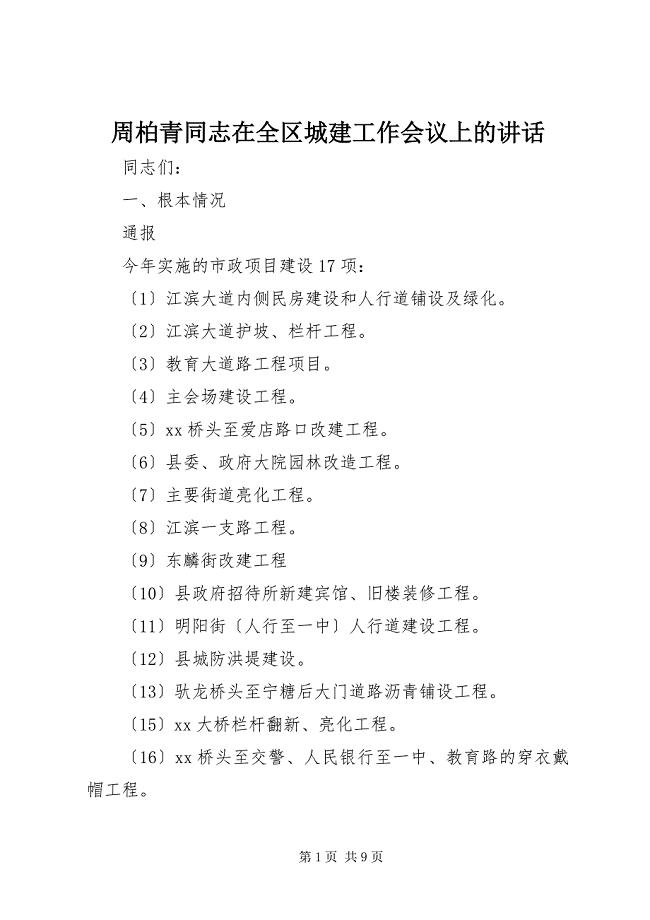
2023年周柏青同志在全区城建工作会议上的致辞.docx

关于简单的英语自我介绍
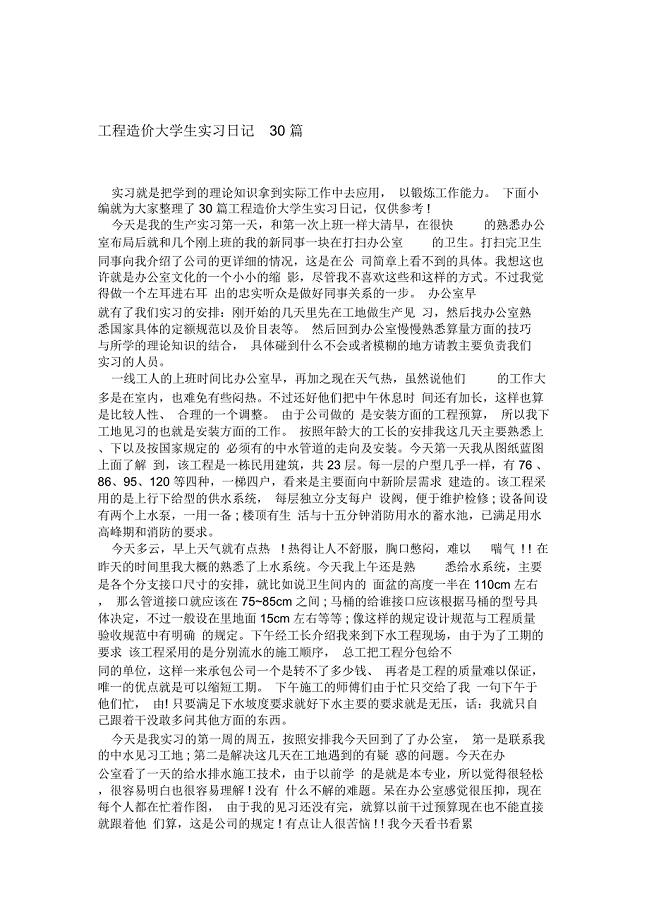
工程造价大学生实习日记30篇
![《咏柳》教学设计[2296].docx](https://union.152files.goldhoe.com/2023-10/16/637f3bdb-09d7-44bd-9f84-e99af7acb621/pic1.jpg)
《咏柳》教学设计[2296].docx
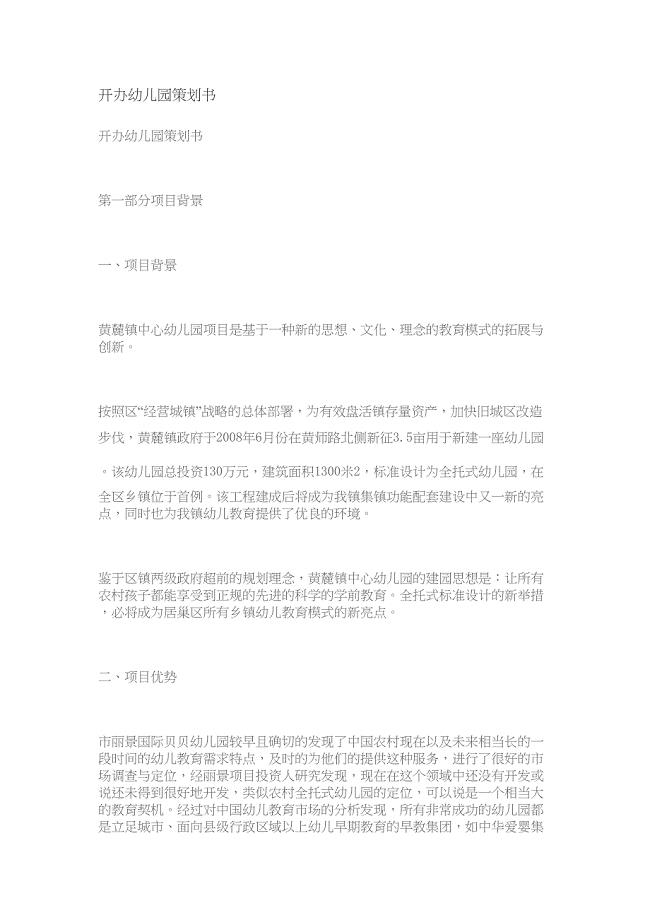
开办一所幼儿园的策划书(DOC 9页)
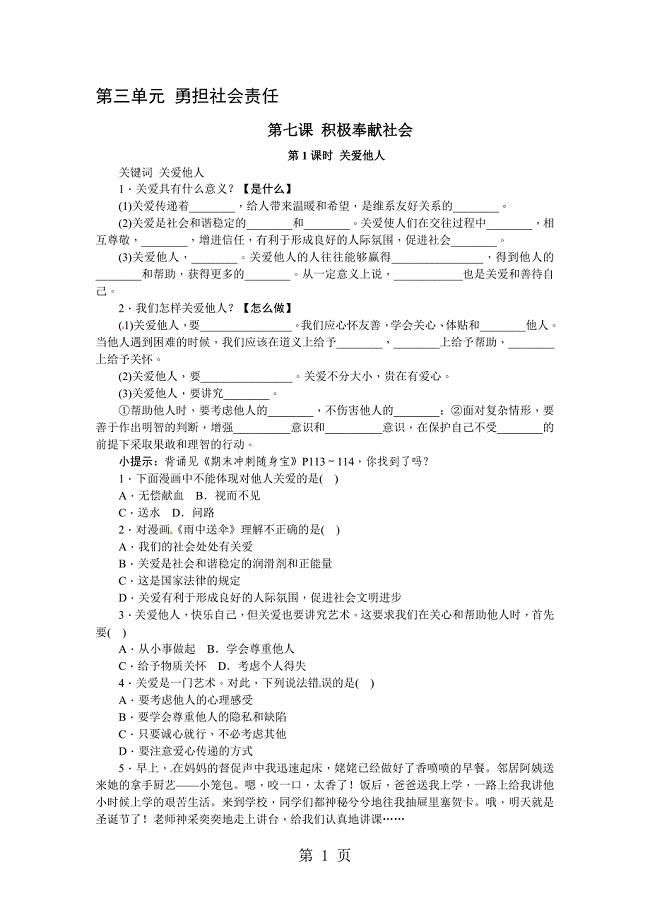
2023年人教版八年级道德与法治上册部编版课堂练习第七课积极奉献社会第课时关爱他人.doc
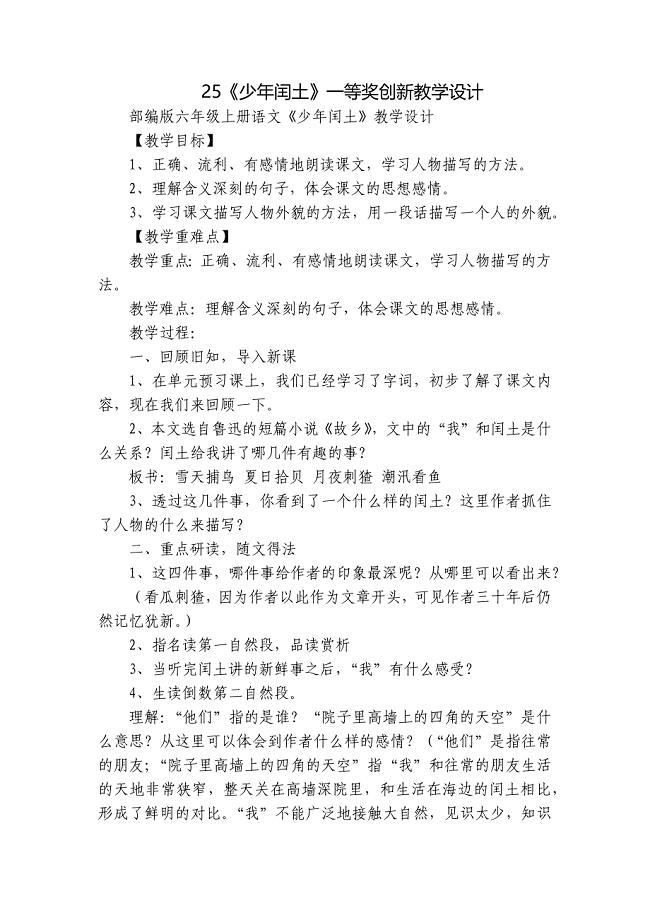
25《少年闰土》一等奖创新教学设计
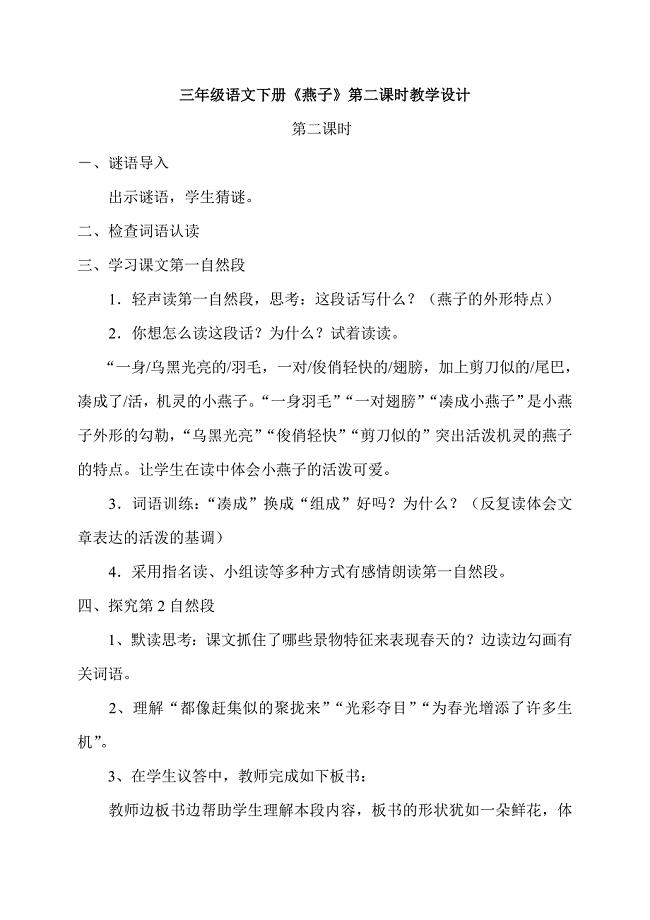
三年级语文下册《燕子》第二课时教学设计.doc
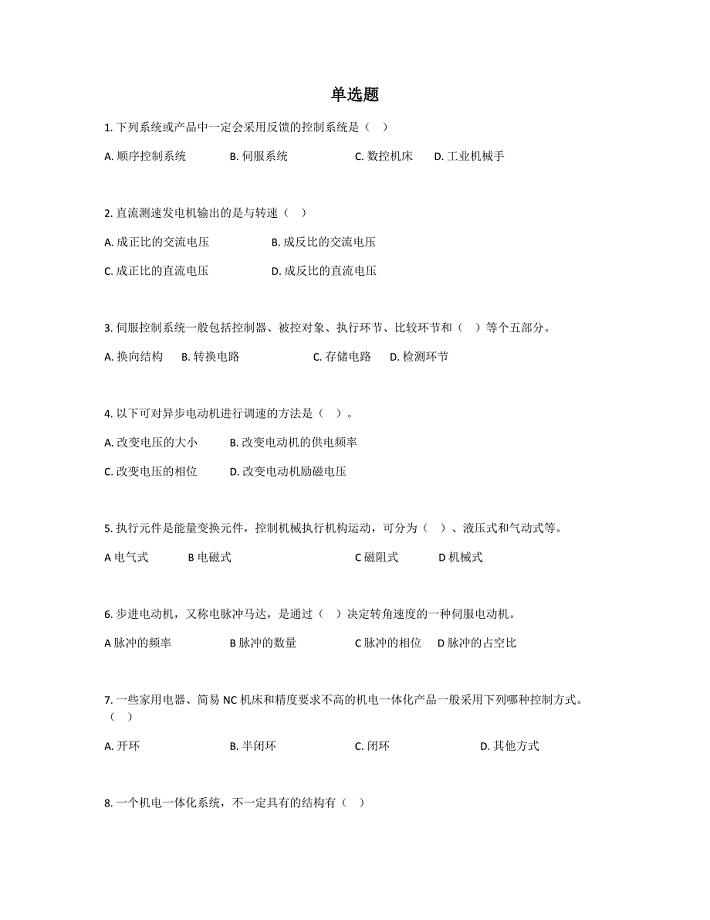
《机电一体化系统设计》自测题
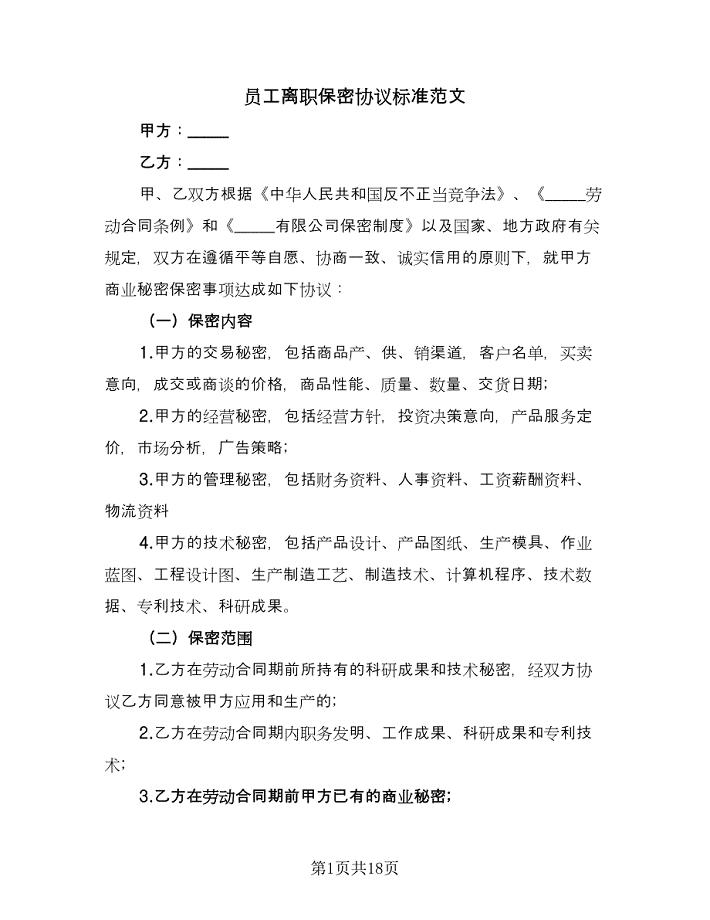
员工离职保密协议标准范文(9篇)
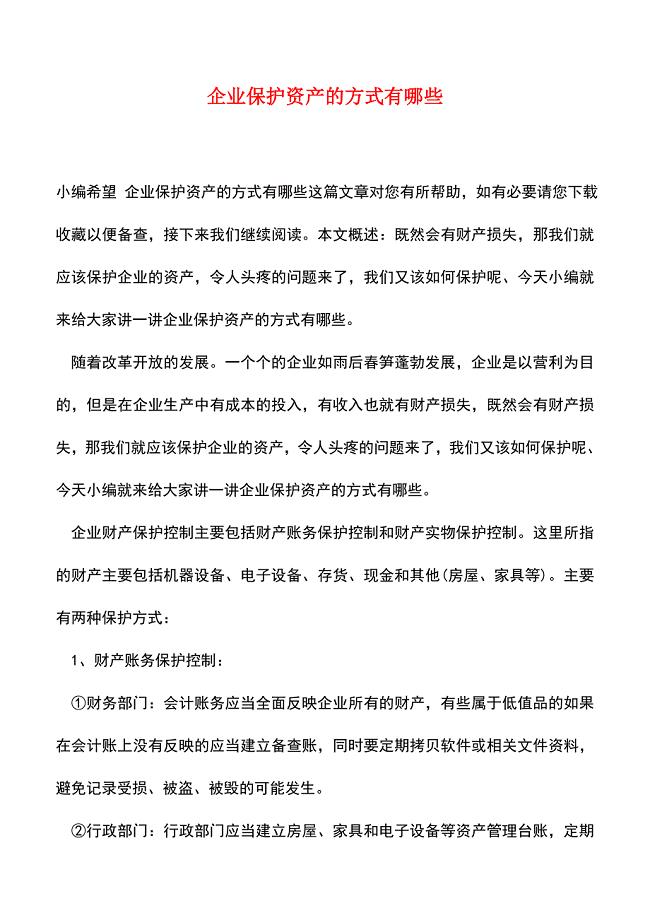
【精品推荐】企业保护资产的方式有哪些.doc

班级活动设计方案g
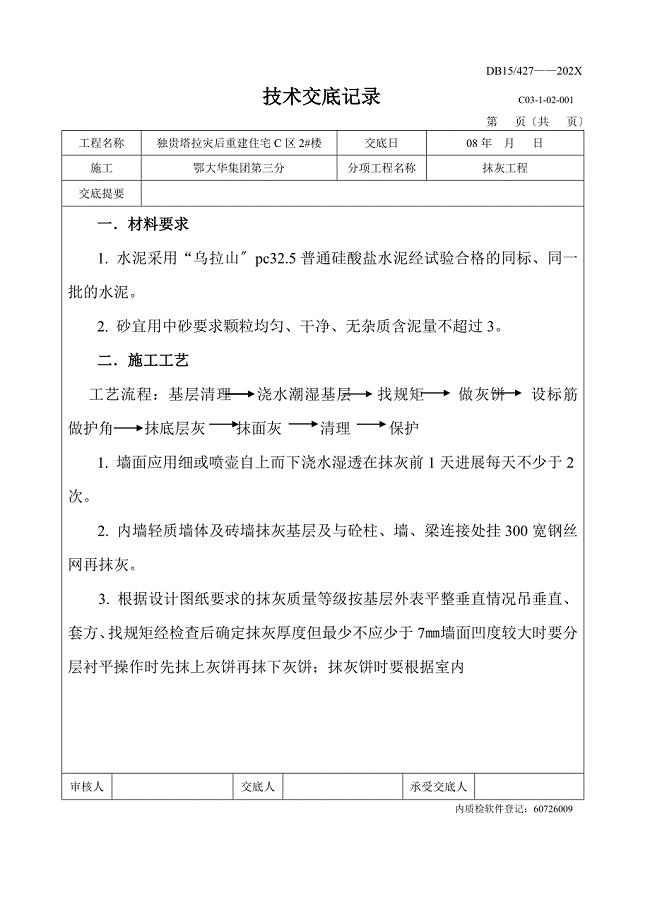
灾后重建住宅工程抹灰施工技术交底
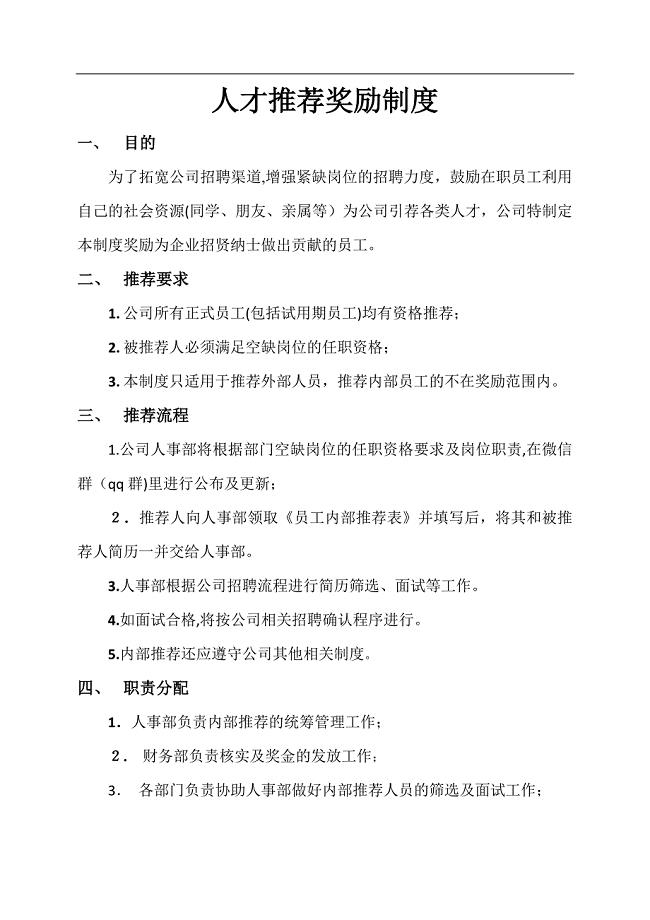
人才推荐奖励制度
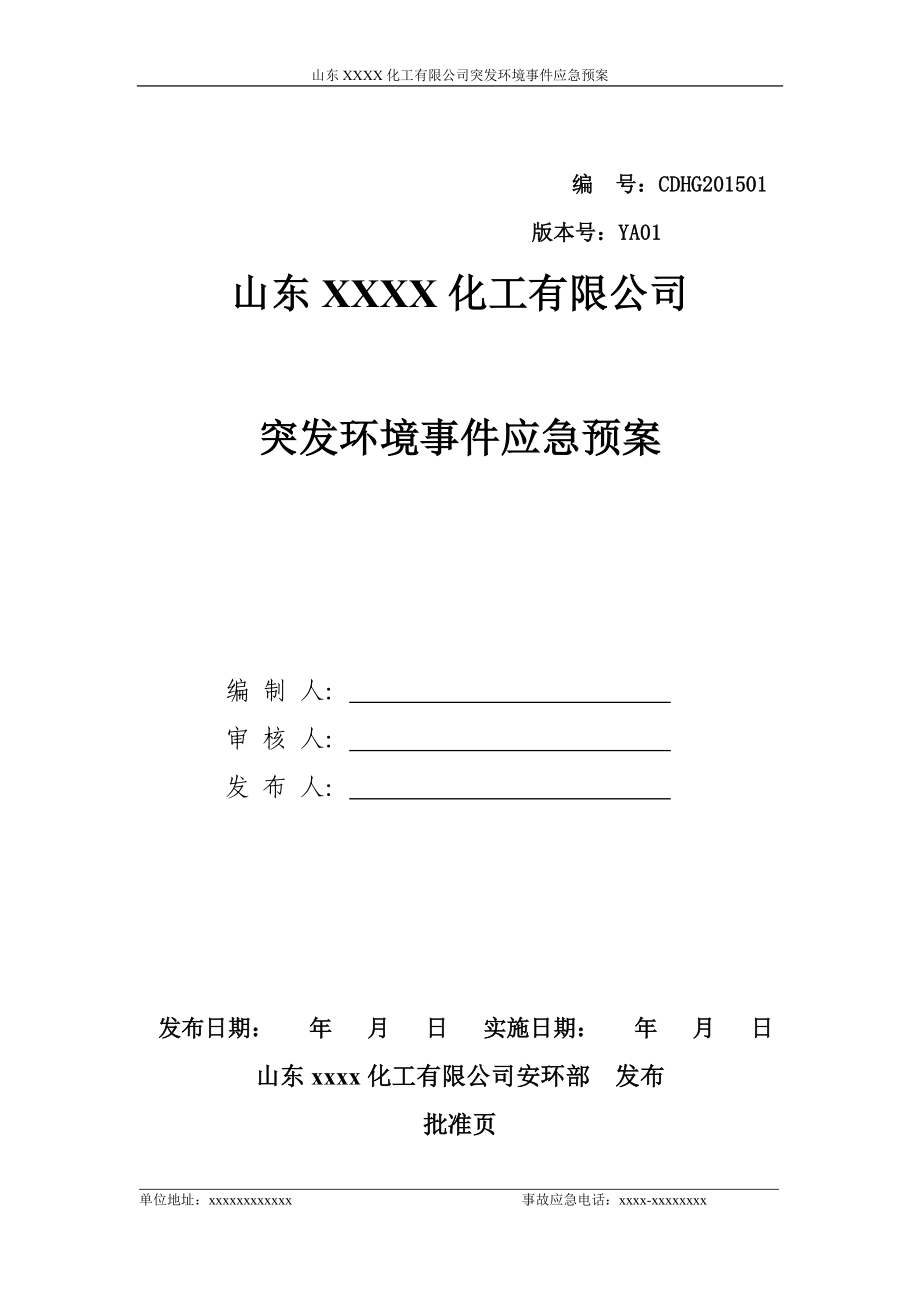
某化工有限公司突发环境事件应急预案(DOC 76页)
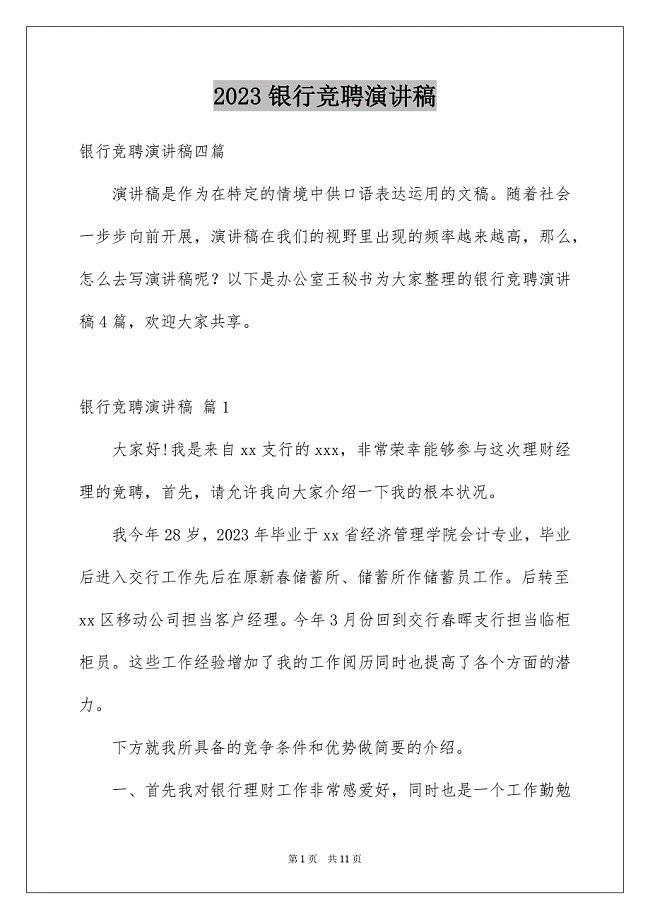
2023年银行竞聘演讲稿916范文.docx
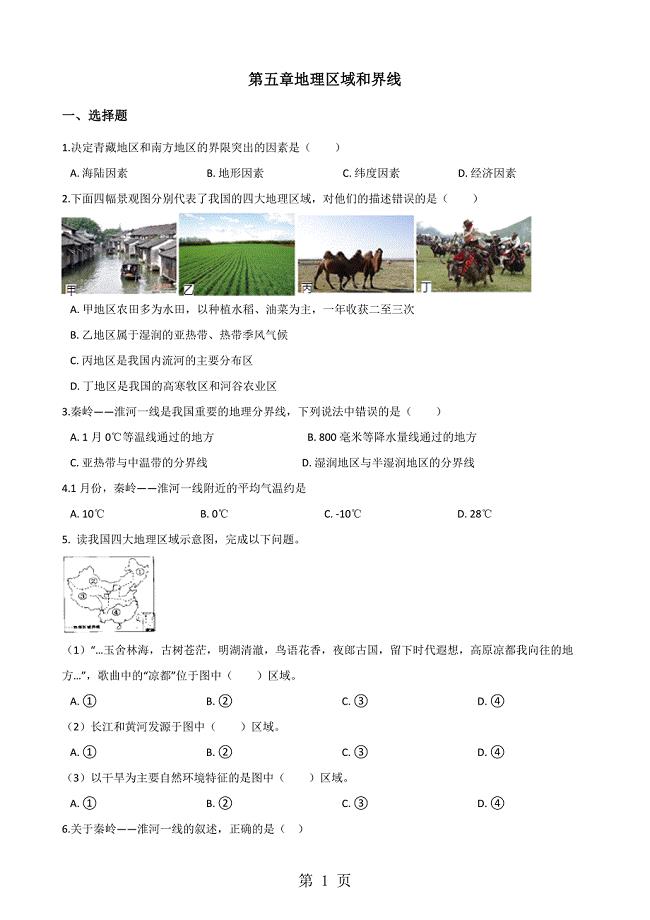
2023年粤人版八年级下册地理第五章地理区域和界线单元综合检测含答案解析.doc
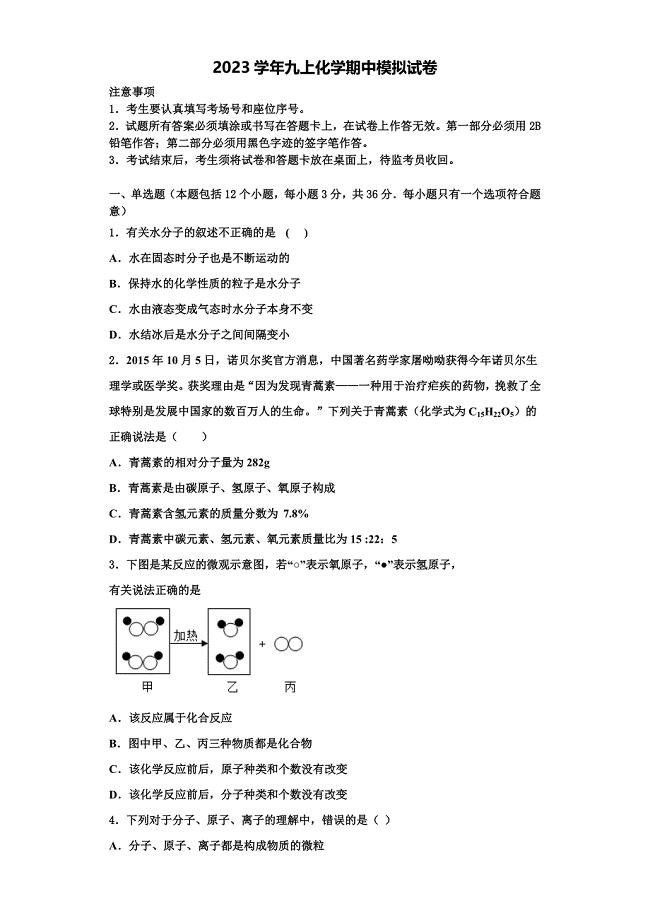
江苏省无锡市锡东片2023学年化学九上期中统考试题含解析.doc
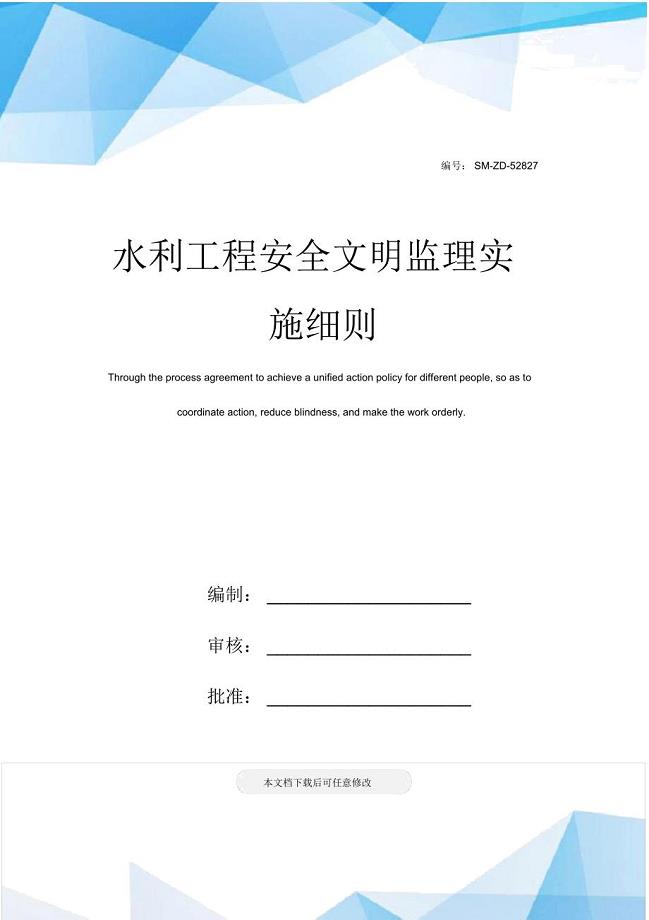
水利工程安全文明监理实施细则

南方电网安规考试试题库土建类工作班成员2月修编
 毕业设计(论文)-重型自卸汽车举升机构设计与分析.docx
毕业设计(论文)-重型自卸汽车举升机构设计与分析.docx
2023-04-14 33页
 --村乡村振兴示范村简介三篇
--村乡村振兴示范村简介三篇
2023-03-15 6页
 《车位出租协议》word版.doc
《车位出租协议》word版.doc
2022-12-06 1页
 选择上海微系统所的原因
选择上海微系统所的原因
2023-08-09 2页
 磁力泵特点及型号意义
磁力泵特点及型号意义
2024-01-29 2页
 工程建设合作协议.doc
工程建设合作协议.doc
2023-06-04 4页
 机电设备完好标准
机电设备完好标准
2023-09-19 5页
 85和54座标的区别
85和54座标的区别
2023-10-12 1页
 香港公司条例
香港公司条例
2023-05-25 6页
 电工技术基础教学大纲
电工技术基础教学大纲
2023-09-25 7页

